CentOS 8
CentOS 8 işletim sistemi CentOS projesi çalışanları tarafından geliştirilmiştir. Açık kaynaklı bir işletim sistemidir. İşletim sistemi ailesi Linux’dur. CentOS 8 işletim sistemi çıkarılan en son işletim sistemidir. 24 Eylül 2019 tarihinde piyasaya sunulmuştur.
CentOS 8 Kurulumu
CentOS iso dosyasını indirdikten sonra sunucu veya bilgisayarımıza entegre ediyoruz. ISO dosyasını bu adresten indirebilirsiniz.

Kurulum için karşımıza ilk öncelikle siyah ekran gelecektir. Bu ekranda hiçbir seçeneği seçmediğimiz taktirde 60 saniye içerisinde otomatik işlem yapacaktır. Eğer ISO dosyası içeriğini test etmek istiyorsanız “Test this media & …..” seçeneğini seçebiliriz. Orijinal sitesinden indirdiğimiz için direk kuruluma geçeceğiz bunun için “Install CentOS Stream …..” seçeneğini seçiyoruz.

Karşımıza standart kişiselleştirilmiş ayarlar çıkacaktır. CentOS sürümlerinde Türkçe dil desteği mevcuttur. Bundan dolayı Türkçe’yi seçip devam edebiliriz.
CentOS 8 Kurulum Özeti

Sonraki adımda kurulum ara yüzü gelecektir. Burada ilk öncelikle “Saat ve Tarih” ayarlarımızı yapacağız aksi taktirde görevlendirilmiş ayarlarda sıkıntılar yaşayabiliriz.

Üst kısımda bulunan Bölge ve Şehir seçeneğinden seçebiliriz. Eğer doğru şekilde göstermiyorsa alt kısımda bulunan manuel ayarlamalardan saat ve tarih ayarı yapabiliriz. İşlemler bittikten sonra “Bitti” seçeneğini seçiyoruz.

Kurulum özetine geri çıktığımızda bu sefer disk seçimimizi gözden geçirmemizi istiyor. Eğer standart olarak kurulum yapacaksanız direk kontrol edip çıkabilirsiniz. Fakat “LVE” veya benzeri depolama kullanacaksanız özel olarak ayarlamaları yapabilirsiniz.
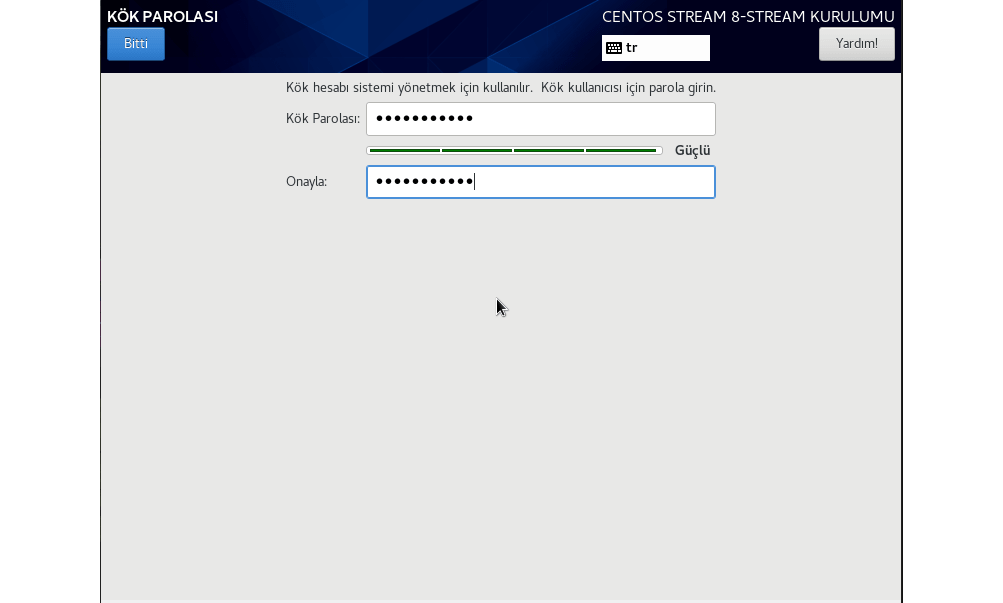
Tekrar kurulum özetine çıktığımızda “Kök parolası” kısmını seçiyoruz. Bu kısımda bulunan şifre sistemi açarken kullanacağımız şifre olacaktır. Buradaki şifreyi kayıt etmeyi unutmayınız aksi taktirde tekrar kurmak zorunda kalabilirsiniz.

Son olarak kurulum özetinden “Ağ ve Ana Makine Adı” seçeneğini seçiyoruz. Kablolu bağlantıyı aktif ediyoruz. Ana Makine Adını belirliyoruz eğer hosting sunucusu olarak kullanacaksak giriş ve çıkışlarda bu hostname gereklidir. Sonrasında “Yapılandır” butonuna tıklıyoruz.

Açılan pencereden sekmeler kısmından “IPv4 Ayarları” kısmına geçiyoruz. Yöntem şeklini “Elle” ayarı ile değiştiriyoruz. Elimizdeki Sabit IP’yi sunucumuza entegre etmemiz gerekmektedir. Aksi taktirde herhangi bir bağlantı sağlayamayız.

IP adresimizi ve DNS sunucularını girdikten sonra “Kaydet” butonuna tıklıyoruz. Ağ ayarları kısmına geldiğiniz zaman aktif olduğuna dikkat ediniz yoksa bütün ayarlamalar boş yere olacaktır.

Bütün kurulum özetinde doldurmamız ve ayarlamamız gereken kısımları yaptık son olarak “Yazılım seçimi” kısmını özelleştirebilirsiniz. Biz masaüstü gui kuracağımız için standart bıraktık eğer siz sunucu, shell ekranı olarak kullanacaksanız özelleştirebilirsiniz. Bütün işlemler bittikten sonra “Kuruluma Başla” seçeneğini tıklıyoruz.

Disk hızınıza göre belirli bir süre alacaktır. Eğer SSD disk kullanıyorsanız ortalama 10-15 dakika gibi bir süre içerisinde kurulum bitmiş olacaktır.

Kurulum bittiği zaman “Sistemi Yeniden Başlat” seçeneğini seçiyoruz. Bilgisayarımız tekrar başladığı zaman kurduğumuz işletim sistemi aktif olacaktır.
CentOS hakkındaki makalelerimize buradan bakabilirsiniz.
Bu Yazıya Tepkin Ne Oldu ?



 Beğendim
Beğendim Efsane
Efsane Teşekkürler
Teşekkürler İyiymiş
İyiymiş Hahaha !
Hahaha ! İnanılmaz
İnanılmaz İlginç
İlginç Hatalı
Hatalı
